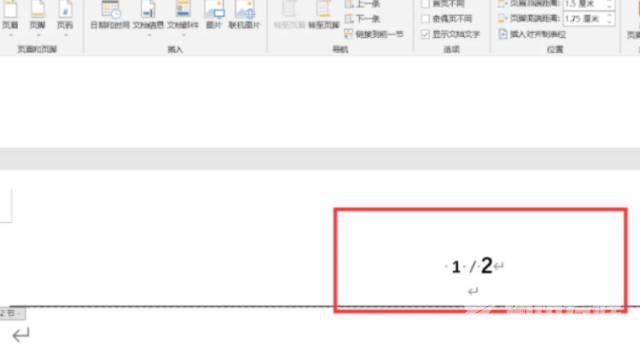Word文档是我们日常学习和工作生活当中比较常用的一款办公软件。在写一些论文或者说文章的过程当中,我们经常都会使用这款软件来帮助我们,特别是在写论文或者书籍的时候,我们
Word文档是我们日常学习和工作生活当中比较常用的一款办公软件。在写一些论文或者说文章的过程当中,我们经常都会使用这款软件来帮助我们,特别是在写论文或者书籍的时候,我们总会要在开头写上一些目录,无论我们的目录有多少页。首先要做的第一件事就是要将目录和自己的正文进行分开,只有这样才能让我们的论文或者说书籍看起来更加的美观大方,而且这也是一种比较常见的格式。不过仍然有许多的朋友不知道如何将正文和自己的目录页进行分开或者说让自己的目录页上面的页码不显示出来,接下来就教大家如何操作。
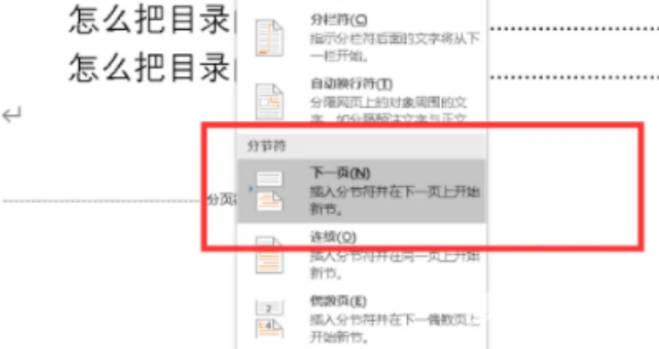
首先我们需要打开电脑上面的word文档,找到自己需要去掉的页码文件,在我们打开文件以后可以看到目录上面也是有相关页码显示的,但是我们需要取消这些目录上面的页码。第一步就是要将鼠标移到目录的结尾,在单击菜单栏上面选择布局分隔符,随后下拉菜单选择分节符下一页,双击正文的页眉,进入页眉编辑状态,点击菜单栏上的设计链接到前一节,再按下删除键,删除目录上面的页码,将鼠标移到正文第一页的页码位置处,在单击菜单栏上面的页码下拉选择设置页码格式。
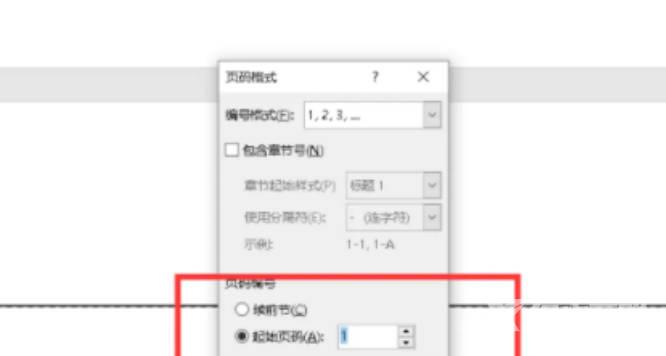
然后将弹出来的页码格式的对话框里面,在开始页码当中输入数字一,总页码就是word文档中的页码目录,页码虽然删除了,但是页码的统计还是包含了此页,我们手动修改总页码就能够完成。这种方式不仅仅能够让我们将所有的页码给进行删除,还能让我们的文档变得更加的美观和简洁,同时也符合我们日常的一些写作习惯和要求。